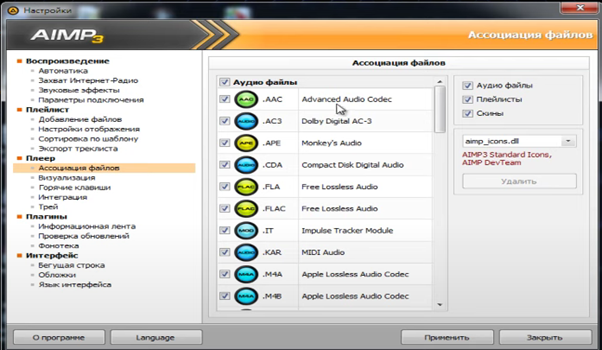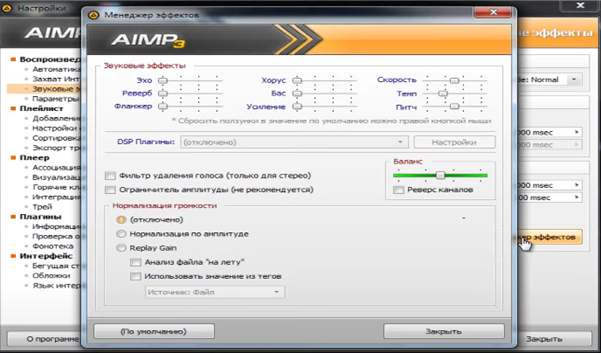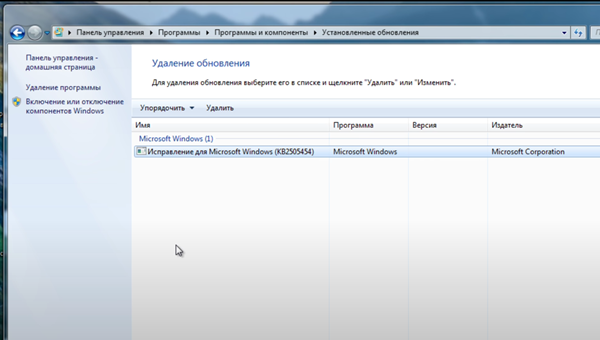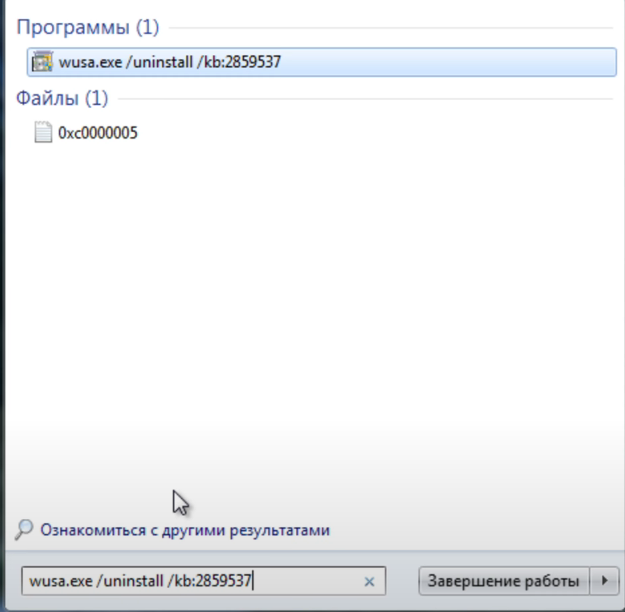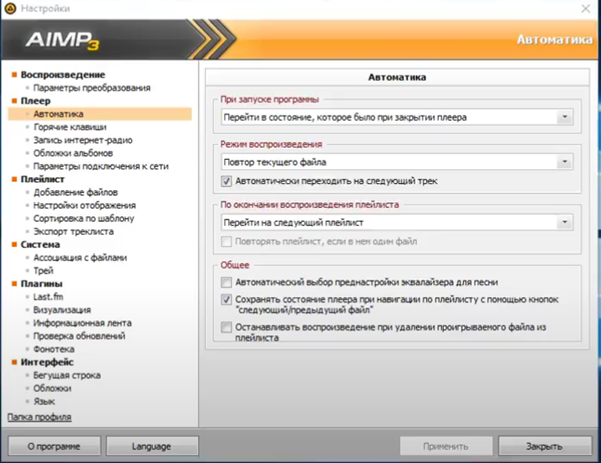- Печать
Страницы: [1] 2 Все Вниз
Тема: Вопросы по AIMP в Windows 10 (Прочитано 12836 раз)
0 Пользователей и 1 Гость просматривают эту тему.
Здравствуйте. Сменил Win 7 на Win 10, установил AIMP и перенес в него настройки из образа Win 7 (сейчас обновил до 4.10.1831). Появились вопросы:
1. Почему-то на панели задач не отображается прогресс воспроизведения, хотя в Win 7 это работало, и в настройках плеера стоят галки «Отображать состояние плеера на кнопке на панели задач» и «Отображать состояние плеера в виде цвета полосы прогресса»,
2. Как в плейлисте отобразить только файлы с рейтингом 5? Как в обычном плейлисте, так и в cue-плейлисте.
« Последнее редактирование: Сентября 05, 2016, 11:49:00 от Soolo »
Записан
1. Проверьте, что плеер НЕ запускается от имени админстратора
2. Это возможно только в смарт-плейлисте. Обычный плейлист показывает все, что вы в него добавите. Так же, для фильтрации данных можно воспользоваться фонотекой.
Записан
1. Да, запускается от имени администратора. Если не от имени, то всё норм. Почему так? Специально включил, т.к. в Win10 идиотские правила безопасности, хоть на Win7 возвращайся — всем нужным программам даю админские права.
2. Есть где-то мануал про смарт-листы? Впервые за лет 8 пользования АИМПом слышу про них 
Записан
Записан
1. Я знаю, чему мне давать права, чему — нет. За 4 года прошлая система не переустанавливалась ни разу, не было ни одного сбоя, ни одного BSOD. Главное — иметь прямые руки и голову, нормально настроенные антивирус и фаервол, ну и профессионально заниматься IT 
2. Спасибо, почитаю. UPD: и разобрался
Записан
Возможно, я вернусь к вопросу позже, когда вспомню, зачем запускал AIMP от имени админа.
Вспомнил: в полноэкранных приложениях (в играх) в режиме не-администратора не работают кнопки клавиатуры, отвечающие за управление функциями плеера. Как это реализовать в режиме не-администратора?
Записан
Вспомнил: в полноэкранных приложениях (в играх) в режиме не-администратора не работают кнопки клавиатуры, отвечающие за управление функциями плеера. Как это реализовать в режиме не-администратора?
скорее всего никак — игры хитрые создания
Записан
Особенность работы ОС с UAC, простым способом не обойти. Либо будет работать с плеер с низшими правами на уровне проводника или высшими правами на уровне игры. Причём игра может блокировать сторонние нажатия и при наличии приложения с правами администратора.
Записан
Soolo
Алексей Долматов
Ребят, ну в Win7 же работало. Как же ж в Win10 так же сделать?
Записан
Ребят, ну в Win7 же работало. Как же ж в Win10 так же сделать?
вы вспомните, как круто было в 98
А ещё ойтишнегом себя называет
Записан
Soolo
То есть, AIMP вообще ни при чем, во всем виновата корпорация зла?
Записан
Soolo
То есть, AIMP вообще ни при чем, во всем виновата корпорация зла?
А причем здесь гугл? Вообще корпорация виновата только в том, что сделала нормальную систему разделения прав слишком поздно, если бы оно было заложено сразу, как в unix-е, но никаких проблем с играми, UAC и подобным вовсе не было бы — люди бы писали программы сразу «по уму».
Записан
А причем здесь гугл?
Я имел в виду мелкософт. Гугл — это окрпорация добра
В общем, выводы из этого треда такие (для Win10):
1. Хочешь видеть прогрессбар на панели задач — не запускай AIMP от имени админа.
2. Хочешь управлять AIMP’ом клавиатурой из-под полноэкранных приложений — запускай из-под админа.
Артём, нет никаких вариантов, чтоб реализовать прогрессбар из-под админа или управление плеером из-под не-админа?
Записан
Я имел в виду мелкософт. Гугл — это окрпорация добра
В общем, выводы из этого треда такие (для Win10):
1. Хочешь видеть прогрессбар на панели задач — не запускай AIMP от имени админа.
2. Хочешь управлять AIMP’ом клавиатурой из-под полноэкранных приложений — запускай из-под админа.Артём, нет никаких вариантов, чтоб реализовать прогрессбар из-под админа или управление плеером из-под не-админа?
Гугл добром был лишь в самом начале, сейчас они творят похлеще МС. Вы попробуйте игры запускать не из-под админа. На моей стороне я ничего решить не смогу.
Записан
На моей стороне я ничего решить не смогу.
Артем, а почему Total Commander, работающий из-под админа, без проблем отображает прогресс-бар на панели задач?
Записан
- Печать
Страницы: [1] 2 Все Вверх
AIMP 3 является одним из популярных аудиоплееров, который используется многими пользователями операционной системы Windows 10. Однако иногда пользователи сталкиваются с проблемами при его запуске. В данной статье мы рассмотрим несколько возможных решений для таких проблем.
Во-первых, одной из самых распространенных проблем является ошибка «AIMP 3 не открывается». Для ее решения можно попробовать переустановить программу, убедившись, что вы используете последнюю версию AIMP 3. Также следует проверить, не блокируется ли запуск программы антивирусным ПО или другими приложениями.
Во-вторых, другой частой проблемой является отсутствие звука при проигрывании музыки в AIMP 3. Для исправления данной проблемы можно проверить настройки звука внутри самого плеера и убедиться, что громкость установлена на нужном уровне. Также следует проверить настройки звука на самой операционной системе и убедиться, что все драйверы звука установлены и работают корректно.
В-третьих, еще одной проблемой, которую могут испытывать пользователи, является неправильное отображение графического интерфейса AIMP 3. Для решения данной проблемы можно попробовать обновить графический драйвер на компьютере, а также проверить настройки видео внутри самого плеера.
Важно помнить, что каждая проблема может иметь свое собственное решение, поэтому рекомендуется искать информацию и конкретные инструкции для решения вашей проблемы на официальных форумах поддержки AIMP 3 или обращаться в службу технической поддержки.
В целом, проблемы с запуском AIMP 3 на Windows 10 могут быть решены с помощью переустановки программы, проверки настроек звука и графики, а также обновления драйверов и устранения возможных конфликтов с другими программами. Следуя вышеуказанным рекомендациям, вы сможете наслаждаться музыкой с помощью AIMP 3 без проблем.
Содержание
- Что делать, если не запускается Aimp 3 на Windows 10?
- Проверьте совместимость программы с операционной системой
- Обновите Aimp 3 до последней версии
- Проверьте наличие обновлений операционной системы
- Проверьте наличие вредоносных программ
- Временно отключите антивирусные программы
- Попробуйте запустить Aimp 3 от имени администратора
Что делать, если не запускается Aimp 3 на Windows 10?
Если у вас возникают проблемы с запуском Aimp 3 на операционной системе Windows 10, можно попробовать следующие решения:
|
1. Перезапустить компьютер Иногда проблемы с запуском программы могут быть связаны с временными ошибками или конфликтами в системе. Попробуйте перезагрузить компьютер и запустить Aimp 3 снова. |
|
2. Проверить обновления Убедитесь, что у вас установлена последняя версия Aimp 3. Откройте официальный сайт программы и загрузите обновление, если оно доступно. Обновления часто исправляют ошибки и улучшают совместимость с операционной системой. |
|
3. Проверить совместимость Убедитесь, что Aimp 3 совместим с вашей операционной системой. Проверьте требования к системе на официальном сайте программы. |
|
4. Запустить совместимость с предыдущими версиями Windows Попробуйте запустить Aimp 3 с использованием режима совместимости с предыдущими версиями Windows. Щелкните правой кнопкой мыши ярлык программы, выберите «Свойства», перейдите на вкладку «Совместимость» и установите соответствующую опцию. |
|
5. Проверить наличие вирусов Возможно, ваш компьютер заражен вредоносным программным обеспечением, которое блокирует запуск Aimp 3. Проведите проверку компьютера с помощью антивирусной программы и удалите обнаруженные угрозы. |
|
6. Обратиться в службу поддержки Если ни одно из вышеперечисленных решений не помогло, обратитесь в службу поддержки Aimp. Они смогут предоставить индивидуальное решение проблемы с запуском программы на вашей системе. |
Проверьте совместимость программы с операционной системой
Для этого можно посетить официальный сайт разработчика программы и изучить информацию о системных требованиях. Обратите внимание на версию операционной системы, под которую предназначена программа.
Если у вас установлена более новая версия Windows 10, возможно, Aimp 3 не совместима с новыми функциями операционной системы. В таком случае, попробуйте обновить Aimp до более новой версии или искать альтернативные программы, которые поддерживают вашу операционную систему.
Также необходимо убедиться, что у вас установлены все обновления операционной системы. Иногда проблемы с совместимостью могут возникать, если операционная система не обновлена до последней версии.
В случае, если Aimp 3 не совместима с вашей операционной системой, вы можете рассмотреть возможность установки старых версий программы, которые поддерживают вашу операционную систему. Однако, имейте в виду, что использование устаревшей версии программы может быть связано с возможными проблемами безопасности и отсутствием поддержки новых функций.
Важно: перед установкой старых версий программы, убедитесь, что вы загрузили ее с официального и надежного источника, чтобы избежать угроз безопасности.
Обновите Aimp 3 до последней версии
Если у вас возникают проблемы с запуском Aimp 3 на операционной системе Windows 10, одним из возможных решений может быть обновление программы до последней версии.
Новые версии программного обеспечения, как правило, содержат исправления ошибок и улучшения, которые могут помочь решить проблемы со совместимостью на Windows 10. Для обновления Aimp 3 следуйте этим шагам:
| 1. | Откройте Aimp 3. |
| 2. | Нажмите на кнопку «Справка» в верхнем меню. |
| 3. | Выберите пункт меню «О программе». |
| 4. | В открывшемся окне нажмите на ссылку «Проверить наличие обновлений». |
| 5. | Если доступна новая версия, скачайте ее и установите на ваш компьютер. |
После обновления Aimp 3 до последней версии, проверьте, работает ли программа на Windows 10 без каких-либо проблем. Если проблемы все еще остаются, рекомендуется обратиться к официальной поддержке Аимпа или рассмотреть использование другого аудиоплеера.
Проверьте наличие обновлений операционной системы
Иногда проблемы с совместимостью программы могут быть вызваны неполадками или проблемами в операционной системе. Разработчики постоянно выпускают обновления, которые исправляют ошибки и улучшают работу программы.
Для проверки наличия обновлений операционной системы на Windows 10 вам нужно:
- Открыть Меню пуск и выбрать «Настройки».
- В открывшемся окне выбрать «Обновление и безопасность».
- В разделе «Windows Update» щелкнуть на кнопке «Проверить наличие обновлений».
После того, как операционная система выполнит проверку, она покажет список доступных обновлений. Если обновления доступны, следуйте инструкциям операционной системы для их установки.
После установки всех доступных обновлений попробуйте запустить Aimp 3 снова. Если проблема остается, переходите к следующему возможному решению.
Проверьте наличие вредоносных программ
Если у вас возникают проблемы с запуском Aimp 3 на Windows 10, одной из возможных причин может быть наличие вредоносных программ на вашем компьютере. Такие программы могут конфликтовать с работой Aimp 3 и вызывать ошибки.
Для проверки наличия вредоносных программ в вашей системе существует множество антивирусных программ. Вам рекомендуется воспользоваться одной из них, чтобы выполнить полное сканирование вашего компьютера и обнаружить возможные угрозы.
Если антивирусное сканирование обнаружит какие-либо вредоносные программы, вам следует удалить их с вашего компьютера. После этого попробуйте запустить Aimp 3 снова и проверьте, исправило ли это проблему.
Если проблема с запуском Aimp 3 сохраняется, даже после удаления вредоносных программ, рекомендуется обратиться к официальной поддержке Aimp или поискать подробные инструкции по решению данной проблемы с использованием других методов.
Временно отключите антивирусные программы
Если у вас возникают проблемы с запуском Aimp 3 на Windows 10, одним из возможных решений может быть временное отключение антивирусных программ на вашем компьютере. Некоторые антивирусные программы могут блокировать запуск Aimp 3 из-за ложных срабатываний, считая его потенциально опасным программным обеспечением.
Чтобы временно отключить антивирусную программу, вам необходимо открыть ее интерфейс и найти настройки для отключения защиты. Каждая антивирусная программа имеет свою специфику, поэтому конкретные шаги могут отличаться. Обычно настройки отключения антивирусной программы можно найти во вкладке «Защита» или «Настройки».
После отключения антивирусной программы попробуйте запустить Aimp 3. Если проблемы с запуском исчезли, то восстановите защиту антивирусной программы после использования Aimp 3.
Важно помнить, что временное отключение антивирусной программы может повысить уровень уязвимости вашей системы, поэтому не забудьте включить ее обратно после завершения работы с Aimp 3 и проведите полную проверку системы на наличие вредоносного программного обеспечения.
Попробуйте запустить Aimp 3 от имени администратора
Если у вас возникают проблемы с запуском Aimp 3 на Windows 10, попробуйте запустить программу от имени администратора. Это может помочь решить проблемы с доступом к системным ресурсам, которые могут возникать при запуске программы обычным пользователем.
Для запуска Aimp 3 от имени администратора вам потребуется права администратора на вашем компьютере. Чтобы выполнить эту операцию, щелкните правой кнопкой мыши на ярлыке Aimp 3 на рабочем столе или в меню «Пуск» и выберите пункт меню «Запуск от имени администратора».
После этого система может запросить подтверждение вашего выбора. Если вы администратор, вам будет предоставлен полный доступ к системным ресурсам, что может помочь в устранении возможных проблем с запуском Aimp 3.
Если проблема с запуском Aimp 3 на Windows 10 сохраняется, вам могут потребоваться дополнительные действия для решения данной проблемы. Рекомендуется проверить наличие обновлений программы и установить их, а также обратиться к официальным источникам поддержки и справки по Aimp 3 для получения дальнейшей помощи.
Программа AIMP рассчитана на воспроизведение с компьютера, есть также приложение для мобильного телефона, которое предлагается для Android в Google Play. Этот способ прослушивать музыку в режиме интернет-радио либо из собственной фонотеки признан многими специалистами одним из лучших, потому что приложение обеспечивает прекрасное звучание при правильных настройках. Небольшая программа практически безотказна, поэтому с ней редко возникают какие-либо серьезные проблемы, тем не менее, если возникают ошибки, то можно попытаться их исправить.
Нечитаемый формат в AIMP
Самая распространенная проблема — это отсутствие совместимости. Проще говоря, программе не «объяснили», что именно ей следует открывать все возможные звуковые файлы. Обычно могут попасться следующие.
1. MP3 — технология сжатия самая распространенная, максимум глубины и мощности звучания все равно никогда не даст, но если брать 320 битрейт, то качество будет приемлемое для большинства людей.
2. FlAC — аудио без потери, дает отличное качество, подходит для мощных систем и устройств.
3. AC3 – формат Dolby Digital, который дает эффект «окружения» и стереозвука, очень приятный и мощный, но тоже нужно соответствующее оборудование.
4. M4a, M4b — формат, который предлагается Apple, он немного лучше, чем MP3, но в остальном не отличается.
5. APE — еще один вариант «без потери звука», качество соответствующее.
AIMP может распознавать любой из форматов. Кроме представленных, он работает с MIDI — это минусовки для профессиональных музыкантов. Для настройки воспроизведения всех опций нужно зайти в настройки и выбрать «Ассоциация файлов», где указать все существующие варианты. Теперь любая запись со звуком будет по умолчанию открываться именно в AIMP, что позволит избежать проблем совместимости и «чем это вообще воспроизвести». Так решается распространенная ошибка «невозможности воспроизведения».
Плохое качество звука в AIMP
Проигрыватель способен давать хорошее качество звука. Если оно неудовлетворительное, то необходимо зайти в настройки звуковых эффектов, а далее:
1. Настроить окружение — если оно включено, то стилизация достаточно своеобразная, не всегда приятная для слуха.
2. Зайти в настройки эквалайзера.
3. Подвигать ходунки, чтобы получить оптимальное качество звука.
Аналогичным образом можно проверить качество при воспроизведении не файлов с самого компьютера, а интернет-радио.
Также важно проверить, какое именно устройство на компьютере используется для воспроизведения. Разумеется, нужно иметь в виду, что программа не сможет сделать звучание лучше, чем предусмотрено оборудованием.
Если стоит плохая звуковая карта, подключены дешевые хрипящие колонки или наушники, купленные на рынке за сто рублей, то никакая программа не превратит эту технику в мечту аудиофила.
Ошибка 0xc0000005
Самая распространенная ошибка, которая появляется «внезапно». Еще вчера программа прекрасно работала, а сегодня выдает такое сообщение и не запускается.
AIMP в ней не виноват. Ошибка связана с неудачным обновлением системы Windows, обычно она встречалась в седьмой и восьмой версии операционной системы, но некоторые, особенно пиратские, версии десятой также «унаследовали» проблему. Решается так:
1. Нужно зайти в Панель управления.
2. Далее выбрать в Программах и компонентах Установленные обновления.
3. Удаляете неудачное обновление.
Если не получилось сделать это стандартным методом, есть альтернативные:
1. Вызвать окно консоли команд Windows.
2. В появившемся окне набрать комбинацию: wusa.exe /uninstall /kb:2859537.
3. Нажать кнопку Enter.
После этого неудачный модуль будет удален. Существуют другие «опасные» модули, удаляются они аналогичным образом, только в формуле необходимо будет прописать соответствующее числовое значение:
- 2872339;
- 2882822;
- 971033.
Когда появится сообщение о том, что удаление завершено, компьютер необходимо будет перезагрузить, после чего вновь совершить попытку запуска AIMP-плейера. Обычно больше с ним никаких проблем подобного рода не возникает.
Не перелистывается песня
Проблема не критичная, но неприятная: прокручивается все время одна и та же песня, а дальше приложение почему-то листать отказывается. Решается она крайне просто:
1. Нужно зайти в настройки.
2. Выбрать раздел «Плеер», «Автоматика».
3. Здесь, скорее всего, «слетала» галочка о переходе на следующий трек в автоматическом режиме.
4. Восстанавливаем галочку и выходим из этого меню.
Далее программа будет работать без каких-либо нареканий. В целом, AIMP отличается надежностью и редко выходит из строя, это еще одна причина его популярности
Если вы решили скачать AIMP для Windows, чтобы прослушивать любимые треки, но плеер плохо функционирует, зависает, а то и вовсе не запускается, то логично предположить, что вы начнёте искать в сети, почему AIMP не работает. У нас вы найдёте актуальную информацию о неисправностях, чаще всего встречающихся в работе приложения.
Поиск причин и их устранение
- Плеер не открывается. Проблема может заключаться в том, что закрыв программу после последнего использования, процесс не был завершён, а просто завис. Запустите Диспетчер задач и после этого во вкладке «Процессы» остановите все, которые касаются нашей утилиты.
- Если софт запускается, но не работает практически весь функционал и некоторые кнопки, то выполните обновление до новейшей сборки, но предварительно деинсталлировав с ПК нерабочую версию.
- Иногда встречается проблема, когда при попытке прослушать трек, нет звука. Решается это довольно легко. В настройках программного обеспечения во вкладке «Воспроизведение» просто выберите устройство вывода. Затем подтвердите действие.
AIMP — популярный аудиоплеер, который предоставляет широкий спектр функций для проигрывания музыки на компьютере. Однако, как и любая другая программа, AIMP может столкнуться с проблемами, особенно при использовании операционной системы Windows 10.
Одной из причин, по которой AIMP может не работать на Windows 10, является несовместимость версии программы с операционной системой. В таком случае, стоит проверить, является ли установленная версия AIMP совместимой с Windows 10. Если нет, необходимо обновить программу до последней версии или найти старую версию, которая поддерживает данную ОС.
Еще одной распространенной проблемой, вызывающей неработоспособность AIMP, является наличие ошибок в установленных компонентах. В этом случае, рекомендуется переустановить AIMP, чтобы исправить возможные ошибки установки и обновить все необходимые компоненты. Также стоит проверить наличие обновлений для установленных системных библиотек и обновить их, если необходимо.
Помимо вышеуказанных причин, неисправность AIMP на Windows 10 может быть связана с конфликтом с другими программами или наличием вредоносного ПО на компьютере. В таком случае, рекомендуется проверить систему на наличие вирусов и удалить вредоносное ПО, а также отключить временно другие программы, которые могут взаимодействовать с AIMP.
Содержание
- Проблемы с запуском AIMP на Windows 10: варианты решения
- Драйверы звука
- Неправильные настройки совместимости
- Конфликт с другими программами
- Отсутствие обновлений
- Проблемы с учетными записями
- Необходимость переустановки программы
- Ошибки в системных файлах
Проблемы с запуском AIMP на Windows 10: варианты решения
1. Проверьте совместимость версии AIMP с Windows 10:
Убедитесь, что вы используете последнюю версию AIMP, совместимую с операционной системой Windows 10. Проверьте на официальном сайте AIMP, чтобы скачать последнюю версию программы для вашей ОС.
2. Запустите AIMP с помощью административных прав:
Попробуйте запустить AIMP с использованием административных прав. Щелкните правой кнопкой мыши на ярлыке AIMP и выберите «Запустить от имени администратора». Если это помогает, то у вас могут быть проблемы с доступом к файлам и настройкам AIMP.
3. Проверьте наличие необработанных обновлений Windows:
Убедитесь, что ваша операционная система Windows 10 полностью обновлена. Перейдите в настройки Windows Update и проверьте наличие доступных обновлений. Если есть доступные обновления, выполните их установку и перезагрузите компьютер.
4. Проверьте наличие конфликтующих программ:
Некоторые программы могут конфликтовать с AIMP и мешать его нормальной работе. Попробуйте временно отключить антивирусное программное обеспечение или другие программы, которые могут вызывать конфликт, и проверьте, работает ли AIMP после этого.
5. Переустановите AIMP:
Если все вышеперечисленные методы не помогли, попробуйте полностью удалить AIMP и переустановить его заново. Сначала удалите программу через Панель управления, а затем загрузите и установите последнюю версию AIMP с официального сайта.
Если после всех этих действий AIMP по-прежнему не работает на Windows 10, рекомендуется обратиться в службу поддержки AIMP или на форуме AIMP для получения дополнительной помощи и решения проблемы.
Драйверы звука
Если у вас установлены устаревшие или несовместимые драйверы звука, это может привести к конфликтам с программой AIMP и вызвать ее некорректную работу. Чтобы устранить эту проблему, вам необходимо обновить драйверы звука до последней версии.
1. Перейдите на официальный сайт производителя вашего звукового устройства (например, звуковой карты) или компьютера и найдите раздел «Поддержка» или «Драйверы».
2. Выберите соответствующую модель вашего устройства и операционную систему (Windows 10).
3. Скачайте последнюю версию драйвера звука на ваш компьютер.
4. Запустите загруженный файл и следуйте инструкциям установщика, чтобы обновить драйверы звука.
5. Перезагрузите компьютер, чтобы изменения вступили в силу.
После обновления драйверов звука попробуйте запустить AIMP снова и проверьте, работает ли он без ошибок.
Если проблема не решена, возможно, проблема в другом аспекте операционной системы или самой программы AIMP. Рекомендуется обратиться к официальной поддержке AIMP или посетить форумы, чтобы найти дополнительные решения.
Неправильные настройки совместимости
Одной из возможных причин неработоспособности AIMP на Windows 10 могут быть неправильные настройки совместимости. Некоторые пользователи могут случайно изменить параметры совместимости при попытке решить другие проблемы, что может привести к недостаточной совместимости с операционной системой.
Для исправления этой проблемы необходимо проверить и настроить настройки совместимости AIMP.
1. Щелкните правой кнопкой мыши ярлык AIMP на рабочем столе или в меню «Пуск».
2. В появившемся контекстном меню выберите «Свойства».
3. В открывшемся окне «Свойства AIMP» перейдите на вкладку «Совместимость».
4. Убедитесь, что опция «Запустить программу в режиме совместимости» не активирована. Если она активирована, снимите флажок.
5. Установите режим совместимости для вашей операционной системы. Например, если у вас установлена Windows 10, выберите «Windows 10» из списка.
6. Нажмите кнопку «Применить», а затем «ОК».
7. Попробуйте запустить AIMP и проверьте, работает ли программа правильно.
Если проблема с неработающим AIMP продолжается, попробуйте также установить флажок на опции «Запустить программу от имени администратора» в настройках совместимости AIMP и повторите шаги снова.
Конфликт с другими программами
Одной из возможных причин неработоспособности AIMP на Windows 10 может быть конфликт с другими программами. Конфликт может возникать из-за несовместимости AIMP с определенными приложениями или из-за их конфликта в использовании ресурсов компьютера.
Для решения этой проблемы, следует выполнить следующие действия:
1. Закрыть другие программы:
Перед запуском AIMP убедитесь, что все другие программы и приложения, особенно те, которые используют звуковые ресурсы, закрыты. Программы, такие как медиаплееры, Skype, аудиоредакторы и другие, могут конфликтовать с AIMP и мешать его нормальной работе.
2. Отключить антивирус программу:
Некоторые антивирусные программы могут блокировать работу AIMP из-за ложного обнаружения как потенциально опасного. Попробуйте временно отключить свою антивирусную программу и проверьте, функционирует ли AIMP после этого. Если программа начинает работать, значит ваш антивирус вызывает конфликт с AIMP и потребуется настроить его правильно.
3. Обновить или удалить проблемные программы:
Если ни одно из предыдущих действий не помогло, возможно, что конфликт вызывается определенной программой. Попробуйте обновить или удалить эту программу с вашего компьютера и проверьте, начнет ли AIMP работать после этого.
Следуя этим рекомендациям, вы должны суметь решить проблему с неработающим AIMP на Windows 10 из-за конфликта с другими программами.
Отсутствие обновлений
Чтобы исправить эту проблему, вам необходимо проверить, доступны ли обновления для AIMP, которые поддерживают Windows 10. Вы можете посетить официальный сайт AIMP и проверить раздел загрузок, чтобы узнать последнюю версию программы. Если доступно обновление, загрузите и установите его на своем компьютере.
Также, убедитесь, что ваша операционная система имеет все последние обновления и патчи от Microsoft. Часто обновления операционной системы содержат исправления и улучшения, которые могут повлиять на совместимость программы, такой как AIMP, с Windows 10.
Проблемы с учетными записями
Еще одной возможной причиной неработоспособности AIMP на Windows 10 может быть связана с проблемами учетных записей. В операционной системе Windows 10 есть различные уровни доступа для пользователей, и некоторые программы могут быть заблокированы или ограничены для определенных учетных записей.
Если не работает AIMP на Windows 10, проверьте, под какой учетной записью вы запускаете программу. Возможно, вы пытаетесь запустить AIMP из-под учетной записи с ограниченными правами администратора, или программа заблокирована системными настройками.
Чтобы исправить эту проблему, вы можете попробовать запустить AIMP от имени администратора. Для этого сделайте следующее:
- Найдите ярлык AIMP на рабочем столе или в меню «Пуск».
- Нажмите правой кнопкой мыши на ярлык и выберите «Запуск от имени администратора».
- Если система потребует подтверждения, введите пароль администратора или нажмите «Да».
Если после запуска от имени администратора AIMP все еще не работает, возможно, программа была заблокирована системными настройками безопасности. В этом случае вам может потребоваться изменить настройки безопасности Windows 10 или обратиться за помощью к администратору системы.
Исправление проблем с учетными записями может помочь восстановить работоспособность AIMP на Windows 10 и обеспечить полный доступ к программе.
Необходимость переустановки программы
Если проблема с работой AIMP на операционной системе Windows 10 не удается решить с помощью других методов, может потребоваться переустановка программы. Это может произойти в случае, если файлы программы были повреждены или удалены при обновлении системы или из-за других причин.
Для переустановки AIMP на Windows 10 следуйте указанным ниже инструкциям:
- Откройте меню «Пуск» и выберите «Параметры».
- В настройках выберите «Приложения».
- Найдите AIMP в списке установленных приложений и выберите его.
- Нажмите на кнопку «Удалить».
- После удаления перейдите на официальный сайт AIMP и загрузите последнюю версию программы.
- Запустите установщик и следуйте инструкциям на экране для установки программы.
После переустановки AIMP на вашем компьютере должны быть восстановлены все недостающие файлы, и программа должна работать корректно на операционной системе Windows 10. Если проблема все еще сохраняется, рекомендуется обратиться к службе поддержки AIMP или проверить наличие обновлений для операционной системы.
Ошибки в системных файлах
Для исправления ошибок в системных файлах можно воспользоваться инструментом проверки целостности файловой системы — SFC (System File Checker). Для этого нужно выполнить следующие действия:
- Откройте командную строку с правами администратора. Для этого нажмите правой кнопкой мыши на кнопке «Пуск» и выберите пункт «Командная строка (администратор)».
- Введите команду
sfc /scannowи нажмите клавишу «Enter». - Дождитесь завершения процесса сканирования и исправления ошибок.
После завершения процесса сканирования и исправления ошибок, перезагрузите компьютер и попробуйте запустить AIMP снова. Если проблема осталась, можно попробовать выполнить другие действия, такие как обновление операционной системы, проверка актуальности драйверов устройств или временное отключение антивирусного программного обеспечения.
Также необходимо учитывать, что некоторые программы или процессы могут мешать работе AIMP. В таком случае рекомендуется закрыть или отключить такие программы и процессы перед запуском AIMP.